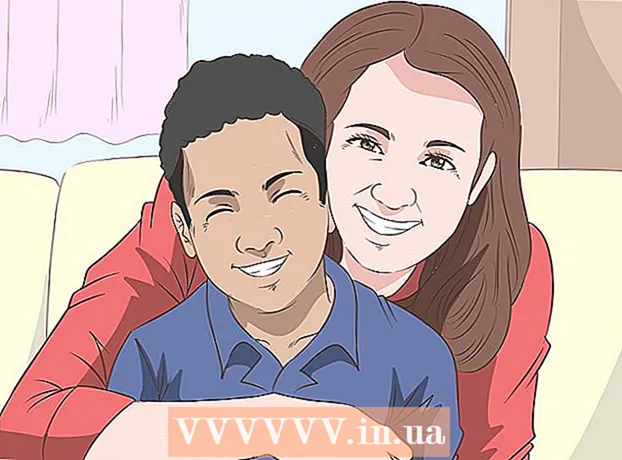Автор:
Janice Evans
Дата Створення:
23 Липня 2021
Дата Оновлення:
23 Червень 2024

Зміст
Ця інструкція навчить вас, як встановити Oracle Express Edition 11g, яка є поширеним програмним забезпеченням серед розробників програм.
кроки
 1 Відкрийте це посилання.
1 Відкрийте це посилання. 2 Виберіть спочатку пункт "Accept License Agreement" (Прийняти ліцензійну угоду). Скачайте потрібний файл для свого комп'ютера (ОС Windows або Linux). Збережіть цей файл.
2 Виберіть спочатку пункт "Accept License Agreement" (Прийняти ліцензійну угоду). Скачайте потрібний файл для свого комп'ютера (ОС Windows або Linux). Збережіть цей файл.  3 Знайдіть завантажений файл, розпакуйте його, двічі клацніть кнопку "Setup", щоб інсталювати базу даних Oracle.
3 Знайдіть завантажений файл, розпакуйте його, двічі клацніть кнопку "Setup", щоб інсталювати базу даних Oracle. 4 Натисніть кнопку "Next".
4 Натисніть кнопку "Next".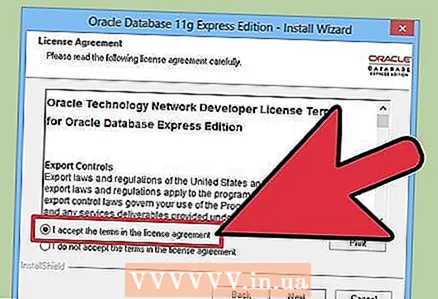 5 Виберіть "I accept the term in the license agreement" (Я приймаю умови ліцензійної угоди), потім натисніть кнопку Next.
5 Виберіть "I accept the term in the license agreement" (Я приймаю умови ліцензійної угоди), потім натисніть кнопку Next. 6 Виберіть папку для розташування файлу БД, потім натисніть кнопку Next.
6 Виберіть папку для розташування файлу БД, потім натисніть кнопку Next. 7 Введіть і підтвердіть пароль для бази даних, а потім натисніть кнопку Next.
7 Введіть і підтвердіть пароль для бази даних, а потім натисніть кнопку Next. 8 Натисніть кнопку "Finish".
8 Натисніть кнопку "Finish". 9 Запустіть базу даних Oracle Database 11G Express, натиснувши кнопку "Start", потім "Oracle Database 11G Edition". Далі перейдіть на головну сторінку бази даних.
9 Запустіть базу даних Oracle Database 11G Express, натиснувши кнопку "Start", потім "Oracle Database 11G Edition". Далі перейдіть на головну сторінку бази даних.  10 Введіть в поле Username: System, в поле Password : (Той, під яким ви увійшли і зареєструвалися вище).
10 Введіть в поле Username: System, в поле Password : (Той, під яким ви увійшли і зареєструвалися вище).  11 Виберіть послідовно команди "Administration" ==> "Database Users" ==> Create User for you. Потім вийдіть.
11 Виберіть послідовно команди "Administration" ==> "Database Users" ==> Create User for you. Потім вийдіть.  12 Тепер ви можете увійти знову і користуватися базою даних Oracle.
12 Тепер ви можете увійти знову і користуватися базою даних Oracle.
Поради
- За крок 7: пароль або SYS, або SYSTEM
- Для того, щоб завантажити таблицю, яку ви створили, перейдіть на головну сторінку Home, потім натисніть SQL, далі натисніть SQL Scripts (Сценарії SQL), потім натисніть Upload (Завантажити).
попередження
- Для кроку 11: вибирайте все системні привілеї для забезпечення експерименту (вам не будуть потрібні всі вони). Не вибирайте DBA (так як ви хочете, щоб цей аккаунт відрізнявся від SYSTEM і SYS.
- Перед процесом завантаження і на початку установки вам потрібно вибрати "I accept the agreement" (Я приймаю умови угоди)!